Druckdaten für DTF-Transfers inkl. Cut
So legst du die Daten für die geschnittenen Transfers korrekt an. Bitte beachte zudem auch unsere allgemeinen Hinweise zur Erstellung der Druckdaten.
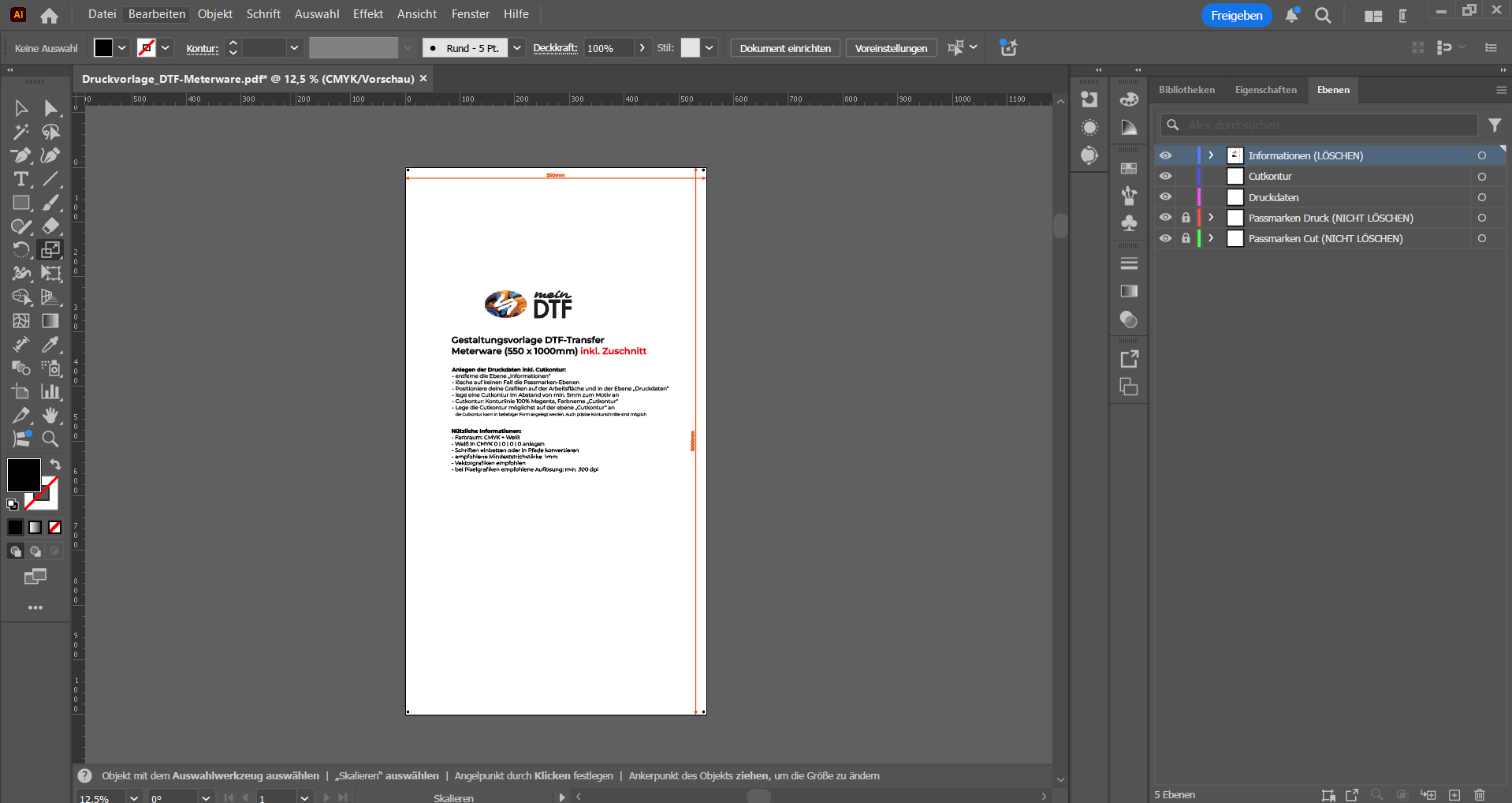
Schritt 1 - Vorbereitung
- Druckvorlage herunterladen und in einem Vektorprogramm öffnen
- Ebene "Informationen" löschen
- Ebenen "Passmarken" unbedingt beibehalten
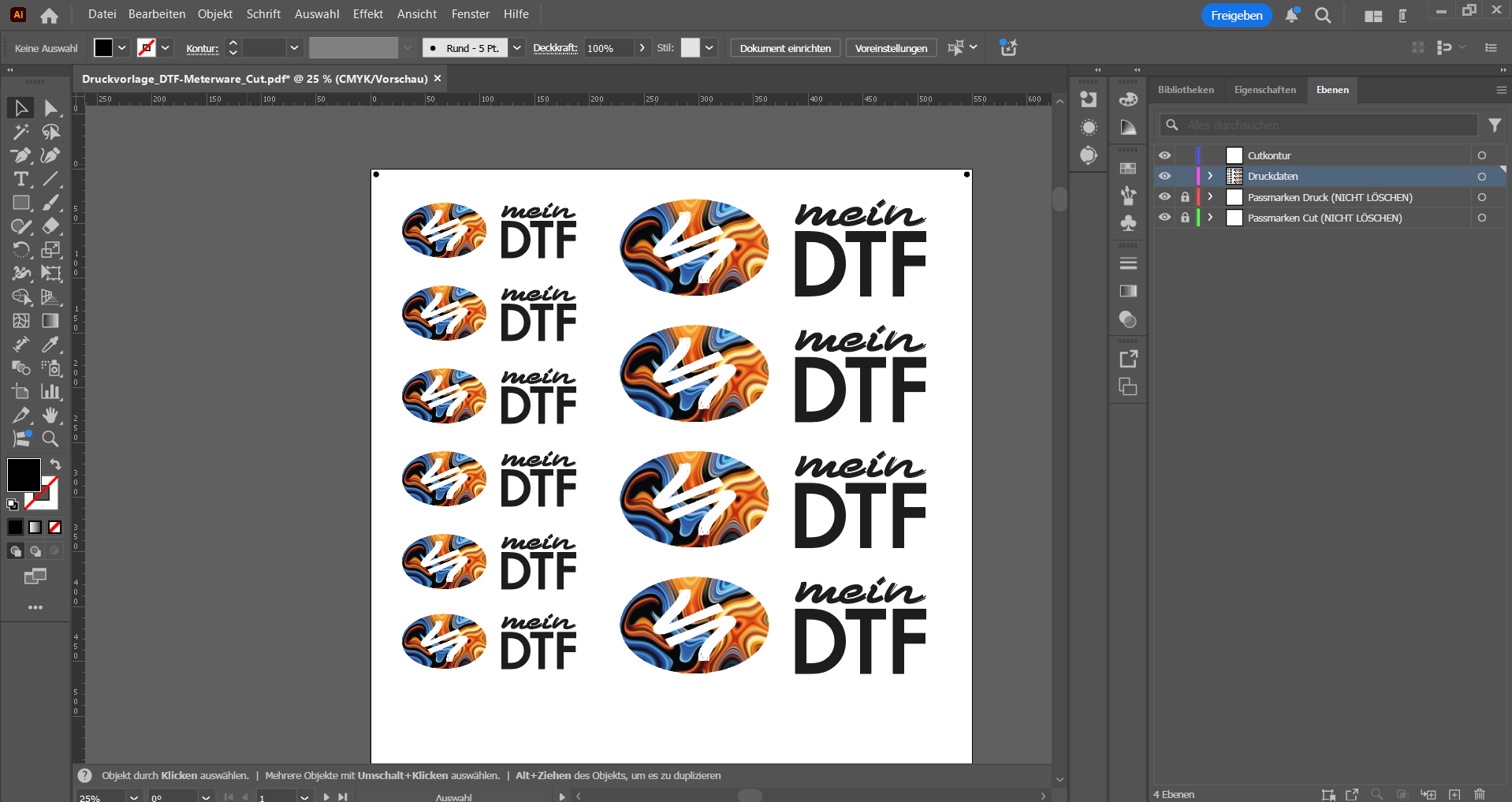
Schritt 2 - Gestaltung
- Ebene "Druckdaten" auswählen
- Grafiken und Motive positionieren
- bitte beachten: die Passermarken sind mit einem weißen, 1cm großen Kasten hinterlegt. Sowohl Kasten als auch Marken werden benötigt! Bitte nicht entfernen!
- Abstände einhalten: mindestens 3mm zwischen Motiv und Cutkontur und jeweils min. 5mm zwischen jeder Cutkontur. Die Motive müssen also einen Mindestabstand von 11mm zueinander aufweisen
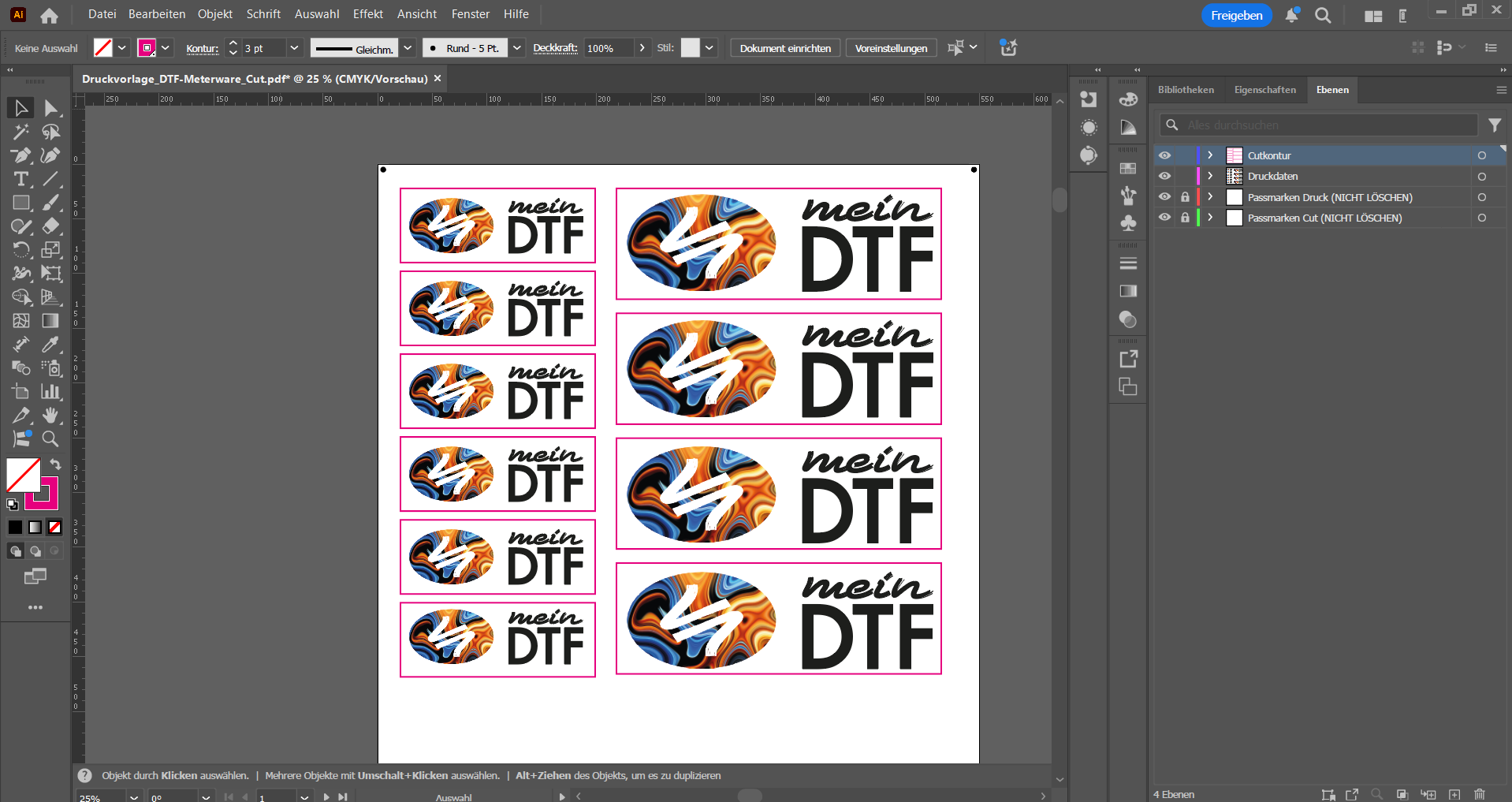
Schritt 3 - Cutkontur
- Lege nun die Cutkontur um die Motive an
- Cutkontur auf der Ebene "Cutkontur" einfügen
- Halte dabei den Abstand von min. 3mm zwischen Motiv und Kontur sowie den Abstand von 5mm zwischen den Cutkonturen ein
- jegliche Form ist möglich, die Motive können verschachtelt werden
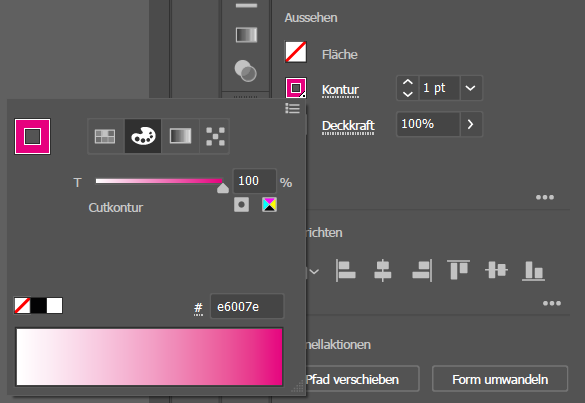
Details zur Cutkontur
- Lege die Cutkontur auf der Ebene "Cutkontur" an
- Weise der Cutkontur die Volltonfarbe 100% Magenta zu und nenne das Farbfeld "Cutkontur"
- Die Konturstärke muss zwischen 0,25pt und 1pt liegen
